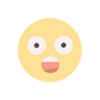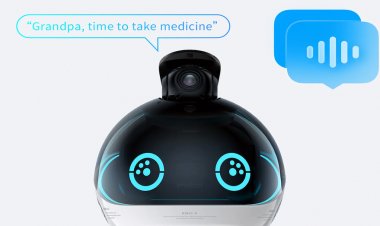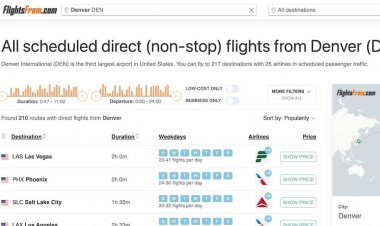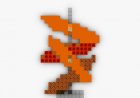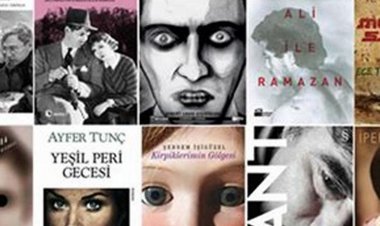İOS 17'deki yeni tam ekran özelliği olan iPhone'un 'Bekleme' özelliği nasıl kullanılır?
Kurt "The CyberGuy" Knutsson, telefonunuzu şarj olurken ekran olarak kullanmak da dahil olmak üzere iPhone'unuzun StandBy adı verilen en yeni iOS 17 özelliğini kullanmanın harika yollarını anlatıyor.
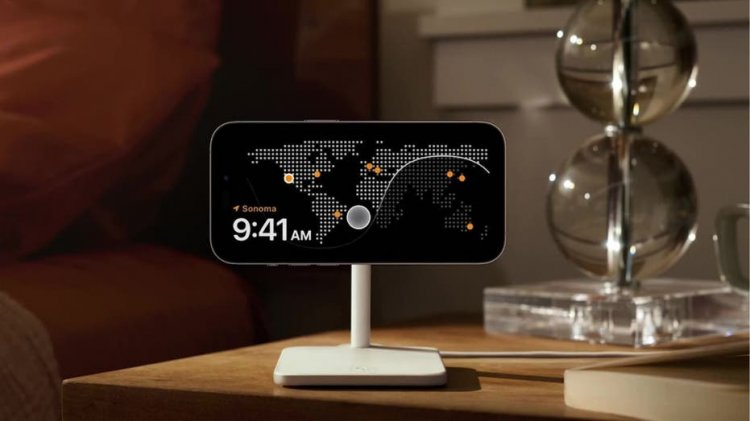
Hiç iPhone'unuzu şarj olurken ekran olarak kullanabilmeyi dilediniz mi? Artık iOS 17 ile bunu yapabilirsiniz. Bu, Apple'ın iPhone'unuza birçok yeni özellik ve iyileştirme getiren en son güncellemesidir. Bu özelliklerden birine Bekleme adı verilir ve iPhone'unuzun ekranını özelleştirmenize olanak tanır.
GÜVENLİK UYARILARI, HIZLI VİDEO İPUÇLARI, TEKNİK YORUMLAR VE SİZİ DAHA AKILLI HALE GETİRECEK KOLAY NASIL YAPILIR BİLGİLERİ İÇEREN KURT'UN ÜCRETSİZ CYBERGUY BÜLTENİNİ ALMAK İÇİN TIKLAYIN
Bekleme, yatay olarak şarj olurken iPhone'unuzu tam ekrana dönüştüren yeni bir özelliktir. Telefonunuz şarj olurken ve yatay moddayken ekranınızda saat yüzünü, hava durumunu, fotoğraflarınızı ve daha fazlasını gösterir. Tüm bunlar, iPhone'unuz şarj olurken yan yattığı sürece her şeyi uzaktan görebilmenize olanak sağlamak için yapılıyor. Telefonunuzu yatay tutmanızı sağlayacak şarj istasyonları için seçtiklerime buradan bakın.
TEHDİTLERDEN KORUNUYOR MUSUNUZ? BURADA İNCELENEN EN İYİ ANTİVİRÜS KORUMASINA BAKIN
DAHA FAZLA: IOS 17'DE YENİ SESLİ MESAJ ÖZELLİĞİ NASIL KULLANILIR
Bekleme'yi etkinleştirmek için iPhone'unuzda iOS 17'nin yüklü olması gerekir. Ayarlar > Genel > Yazılım Güncelleme'ye giderek yazılım sürümünüzü kontrol edebilirsiniz. Henüz iOS 17'niz yoksa oradan indirip yükleyebilirsiniz.
TEHDİTLERDEN KORUNUYOR MUSUNUZ? BURADA İNCELENEN EN İYİ ANTİVİRÜS KORUMASINA BAKIN
iOS 17'ye sahip olduğunuzda, varsayılan olarak StandBy'yi kullanabilirsiniz. Tek yapmanız gereken, iPhone'unuzu kilitliyken bir MagSafe şarj cihazına veya Qi tabanlı bir kablosuz şarj cihazına yatay olarak bağlamaktır. Bu özellik, bu standartlarla uyumlu olmayan hiçbir şarj cihazında veya telefonunuzun kilidi açıkken çalışmaz.
HİZMET YOK mu? SORUN DEĞİL. IOS 17 HARİTALAR İNDİRMENİZE VE HER YERDE GEZMENİZE olanak tanır
Bekleme görünümünüzü özelleştirmek için, widget'lar, fotoğraflar ve saat gibi farklı görünümler arasında geçiş yapmak üzere ekranı sola veya sağa kaydırabilirsiniz. Ayrıca değiştirmek için widget'ları yukarı veya aşağı kaydırabilirsiniz.
IPHONE 15 PRO'NUN EN İYİ YENİ GİZLİ SİLAHI: EYLEM DÜĞMESİ NASIL KULLANILIR
Örneğin, farklı seçenekler arasından seçim yapmak için saat widget'ını yukarı kaydırabilirsiniz. dijital, çevirmeli veya dünya saati gibi stiller. Ayrıca etkinliklerinizi, hatırlatıcılarınızı veya notlarınızı görmek için takvim widget'ını yukarı kaydırabilirsiniz.
Bir widget'ı düzenlemek veya kaldırmak için widget titreyene kadar basılı tutabilirsiniz. Daha sonra eksi düğmesine dokunabilir ve ardından kaldırmak için Kaldır'ı tıklayabilirsiniz.
DAHA FAZLA: 5 EN İYİ CEP TELEFONU GÜÇLENDİRİCİSİ
Ya da ayarlarını değiştirmek için Düzenle düğmesine dokunabilirsiniz. Düzenle düğmesi, widget'in sağ alt köşesinde bulunan küçük bir dairedir.
Örneğin, hava durumu widget'ını sıcaklığı Santigrat veya Fahrenhayt cinsinden gösterecek şekilde düzenleyebilir veya konumu değiştirebilirsiniz.
Yeni bir widget eklemek için artı işareti içeren boş bir görünüm görene kadar sola veya sağa kaydırabilirsiniz. Ardından fotoğraflar, müzik, podcast'ler, haberler, hisse senetleri ve daha fazlası gibi çeşitli widget'lar arasından seçim yapmak için artı işaretine dokunabilirsiniz. Widget'ları sürükleyerek de yeniden düzenleyebilirsiniz.
ÜCRETSİZ CYBERGUY HABER BÜLTENİ İLE GÜVENLİK UYARILARIMDAN, HIZLI İPUÇLARINDAN VE KOLAY VİDEO EĞİTİMLERİMDEN DAHA FAZLASINI ALIN - BURAYA TIKLAYIN
Beklemede yalnızca bir görüntüleme özelliği değil, aynı zamanda Siri'yi ve gelen aramaları destekleyen akıllı bir özelliktir. "Hey Siri" diyerek veya yan düğmeye basarak Siri'yi soru sormak, alarm ayarlamak, müzik çalmak ve daha fazlasını yapmak için kullanabilirsiniz. Ayrıca ekranı kaydırarak gelen aramaları yanıtlayabilir veya reddedebilirsiniz.
IOS 17 İLE FACETIME'DA NASIL VİDEO MESAJ BIRAKILIR
Bekleme ayrıca ortamınıza ve tercihlerinize de uyum sağlar. Göz yorgunluğunu azaltmak ve pil ömründen tasarruf etmek için geceleri kırmızıya döner. Ayrıca her şarj cihazı ve konum için tercih ettiğiniz görünümü de hatırlayacaktır.
Örneğin, evde Bekleme modunu bir fotoğraf widget'ıyla kullanıyorsanız, telefonunuzu evdeki aynı şarj cihazına bağladığınızda bu görünüm gösterilir.
DAHA FAZLA: TELEFONUNUZ İÇİN EN İYİ AKSESUARLAR
Bekleme, şarj olurken iPhone'unuzu ekrana dönüştüren yeni ve harika bir özelliktir yatay olarak. Size çok gençken sahip olduğunuz eski komodin saatini hatırlatacak, ancak bu sefer gerçekten harika gelişmiş özelliklere sahip.
iOS 17'deki yeni Bekleme özelliğini beğendiniz mi? iPhone ekranınız şarj olurken kullandığınız veya kullanmak istediğiniz widget'lardan bazıları nelerdir? Cyberguy.com/Contact adresine yazarak bize bildirin.
Teknik ipuçlarım ve güvenlik uyarılarım hakkında daha fazla bilgi için Cyberguy.com/Newslette… adresine giderek ücretsiz CyberGuy Rapor Bültenime abone olun.
Bu makale gönderisinde, Kaybolmuşlar yazarı PrincepsTenebris ; şarj olurken, iphone unuzu, widget ını, bekleme, ekran, ücretsiz cyberguy, özellik ve olurken kavramlarını ele aldı, teknoloji odaklı daha fazla gündem makale içeriği için aşağıda önerilen diğer alakalı gönderilere de göz atın.